ここ数年、政府がテレワークを推進していたのを皆さんもご存じではないしょうか。これはそもそも、人材不足や働き方改革の必要性に加えて「世界中から集中する(であろう)訪日観光客との共存」という2020年ならではのミッションがあったためでした。しかし昨今の「有事」をきっかけに、対策をしてきた企業としてこなかった企業の差があぶり出されている様子。筆者も記者発表やセミナーがオンラインに移行したことで、ちょっとした“改革”を強いられています。
「オンラインセミナーをICレコーダーで録音する」というナンセンス
例えば、筆者はこれまで取材の際、メモを取るのと同時にICレコーダーで音声を記録し、記事化の資料にしていました。しかし取材をオンライン化するにあたって、これまで当たり前のようにとっていたこの手法が「なんだかおかしい」ということに気付きました。「オーディオ端子を経由してICレコーダーで録音する」という方法も考えたのですが、あまり美しくありません。
この場合は「画面全体を動画でキャプチャする」のが最適解でしょう。テレワークにおけるオンライン会議でも、メモとして画面を記録しておきたいシーンもあると思います。そこで今回は、OS標準で付いている“動画キャプチャ”の方法をまとめたいと思います。
Windows 10/macOSも意外に簡単、動画キャプチャは数クリックで可能
実際に、PCで動画キャプチャをしてみましょう。実はWindowsでもmacOSでも、OSの標準機能に「動画での画面キャプチャ」が搭載されており、新たなアプリのインストールは不要です。
Windows10の場合
「Windows 10」では、標準機能の「ゲームバー」を利用します。録画したいウィンドウをクリックし、最前面のアクティブウィンドウにします。その後、Windowsキー+“G”を押すと操作パネルが表示されるので「録画を開始」ボタンを押下すれば、その後の画面が動画ファイルとして保存されます。このファイルはPCのビデオフォルダの下「キャプチャ」に保存されます。また、設定→ゲーム→キャプチャで保存場所を変更できます。
Windows 10 でゲーム クリップやスクリーンショットをキャプチャするために Xbox Game Bar を使用する
また、macOSの場合も簡単です。Command+Shift+“5”で操作パネルが表示されるので「画面全体を収録」もしくは「選択部分を収録」ボタンを押下すれば、以降の作業が録画されます。この場合、アクティブウィンドウを変更(最前面に別のウィンドウを表示)すると、そちらの画面が録画される「見たままの画面録画」となるため、少々注意が必要です。
ちなみにiOSでも動画キャプチャは可能です。右上から引き出す「コントロールセンター」に画面収録のボタンが表示されています。見たことがあるのではないでしょうか。
これらの機能をうまく使えば、業務マニュアルの作成にも役立つでしょう。
チェックしておきたい人気記事
忘れてはいけない「録画」のリスク
さて、このように録画した画面ですが、注意するべき点が3つあります。
ビデオ会議を録画するならチャットすれば良いのでは?
テレワークのために、それまで対面だった打ち合わせをオンラインで実施するのであれば、ビデオ会議よりもチャットに移行した方が良いのではないかと思っています。事前にテキストを用意し、その補足としてビデオ通話をしても良いでしょう。テキストでのチャットをメインにすればより簡潔なテキストが残り、かつ検索や再利用が簡単になります。議事録を残すなら、始めからチャットで会話の記録を蓄積すれば良いのです。非同期の(リアルタイムでない)会議も可能になるでしょう。
本当の意味で働き方を改革し、会議を再定義するのであれば、会議のやり方そのものを見直すべきだと思います。ほとんどのチャットツールは記録を蓄積し、あとから追うことも可能です。「生ログを追える」という利点はオフラインの会議よりも大きいかもしれません。
動画の「権利」はどうなるか
画面の動画キャプチャがOSの標準機能にあることと、「キャプチャした動画のシェア」は別の問題です。現在多くのセミナーが集合型からオンライン配信に移行しつつありますが、おそらく登壇者、主催者は画面収録を前提とはしていないはずです。そのため「あくまで個人的な利用にとどめる」という紳士協定は重要になるでしょう。今回のように、半ば強制的に働き方改革が進んでしまった状況において、そういったモラル意識は非常に重要となります。
キャプチャした会議の動画も「機密情報」
まもなく新入社員がやってくる季節です。これから入社するデジタルネイティブ世代にとって、スクリーンショットの活用は当たり前でしょう。今回のような話も、若い方たちにとっては常識レベルだと思います。
むしろ、私たちが伝えるべきなのは「キャプチャした動画が含む情報を、いかに注意して取り扱うべきか」という点かもしれません。キャプチャによって得られた生のログデータは議事録よりも濃い、機密情報が含まれる動画になる可能性が高いもの。決して漏えいしないように心がける必要があるでしょう。
新たな常識を学び、今の有事と未来の変革に備えよう
本格的なリモートワークを安全に、便利に実施するためには、新たな常識を日々学ぶ必要があるかもしれません。突然訪れた「有事」、何ごともなく無事、安全に平時を迎えられるよう、しばしの間耐えていきましょう。
著者紹介:宮田健(みやた・たけし)
元@ITの編集者としてセキュリティ分野を担当。現在はフリーライターとして、ITやエンターテインメント情報を追いかけている。自分の生活を変える新しいデジタルガジェットを求め、趣味と仕事を公私混同しつつ日々試行錯誤中。
2019年2月1日に2冊目の本『Q&Aで考えるセキュリティ入門 「木曜日のフルット」と学ぼう!〈漫画キャラで学ぶ大人のビジネス教養シリーズ〉』(エムディエヌコーポレーション)が発売。スマートフォンやPCにある大切なデータや個人情報を、インターネット上の「悪意ある攻撃」などから守るための基本知識をQ&Aのクイズ形式で楽しく学べる。
関連記事
チェックしておきたい人気記事
"簡単です" - Google ニュース
March 02, 2020 at 02:00PM
https://ift.tt/39fKRmM
リモートワークするなら記録しよう ビデオ会議は画面録画でメモになる - ITmedia
"簡単です" - Google ニュース
https://ift.tt/2H8osva
Shoes Man Tutorial
Pos News Update
Meme Update
Korean Entertainment News
Japan News Update
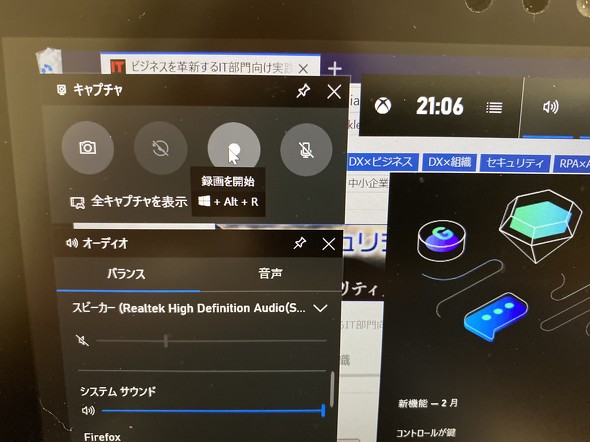
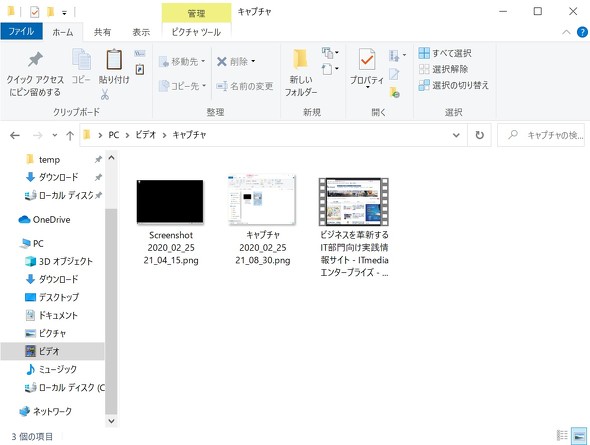
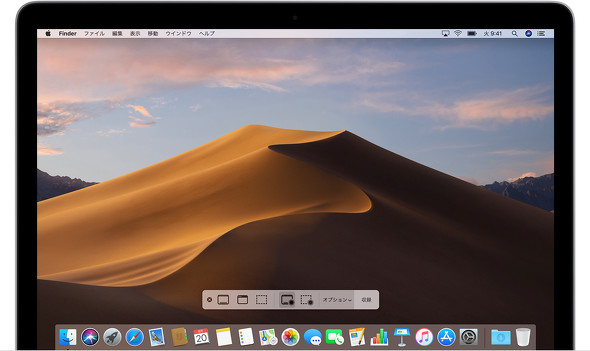
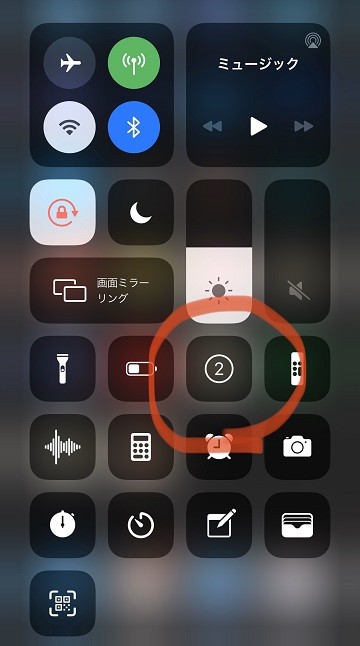

No comments:
Post a Comment